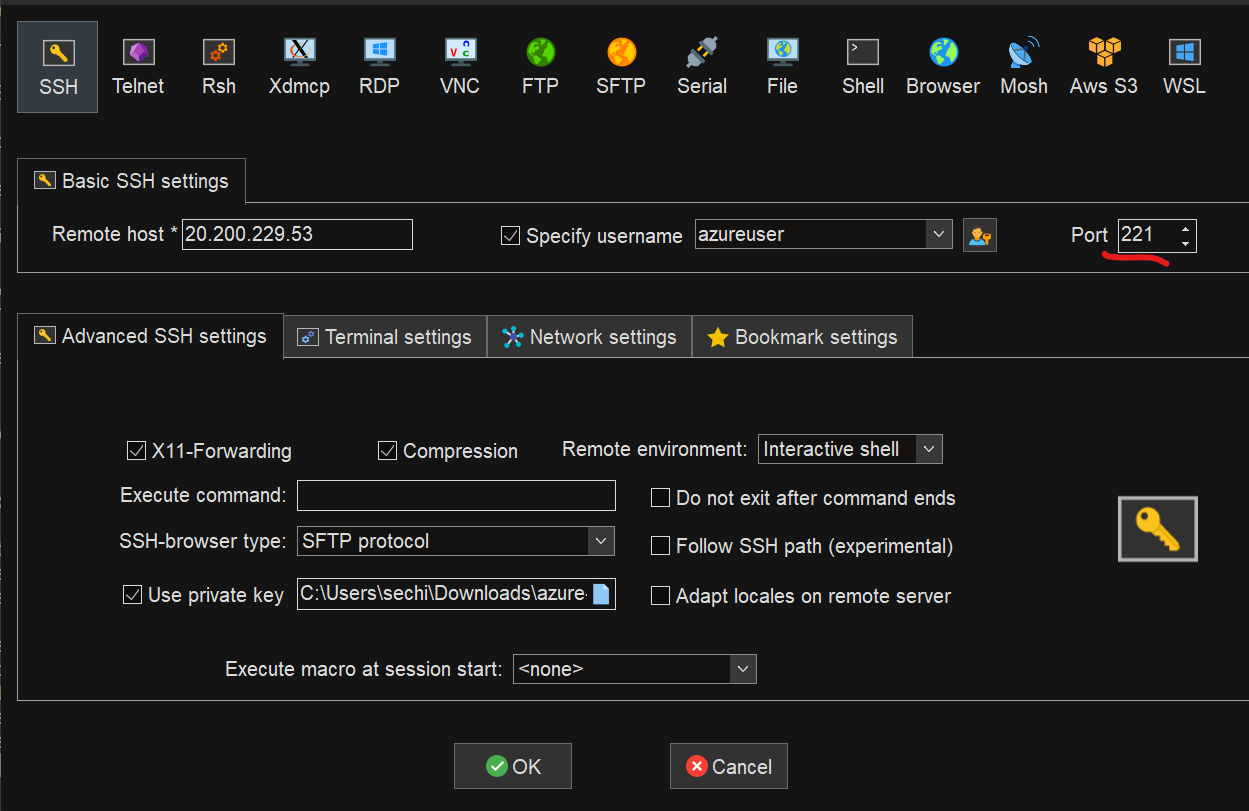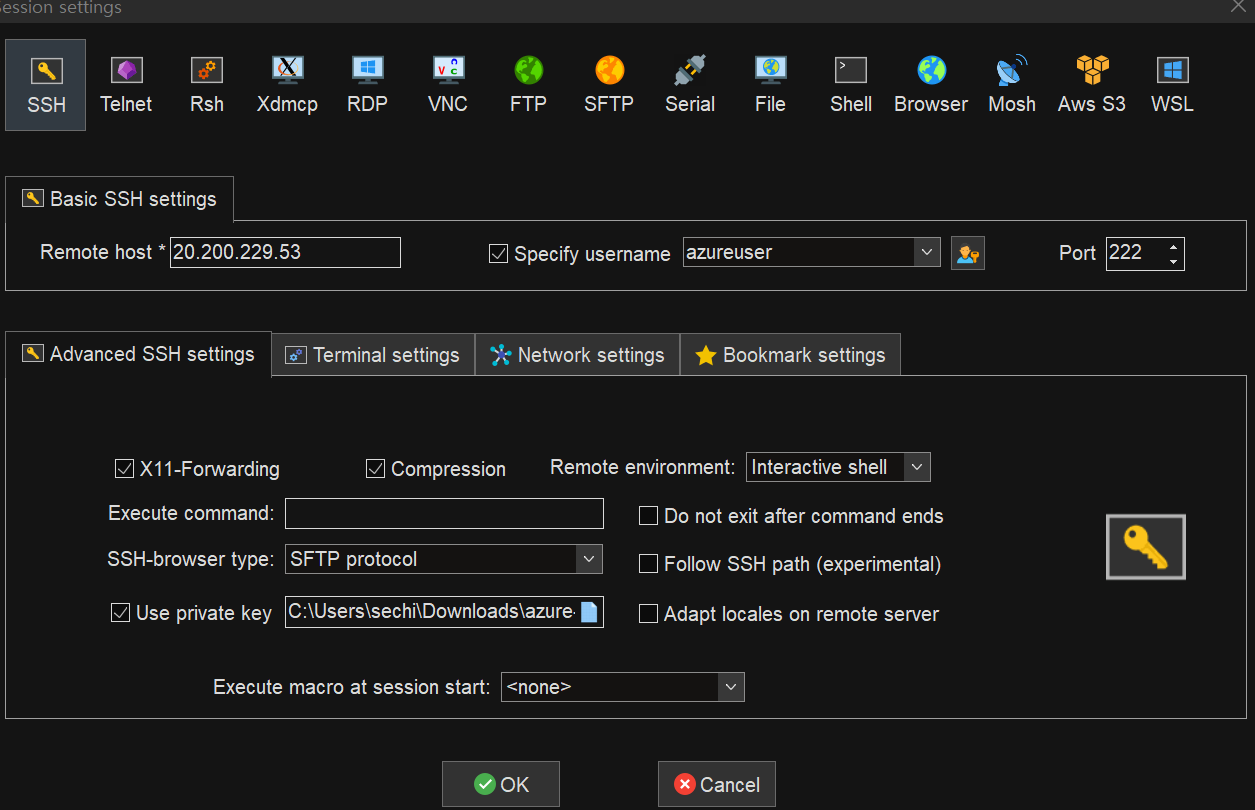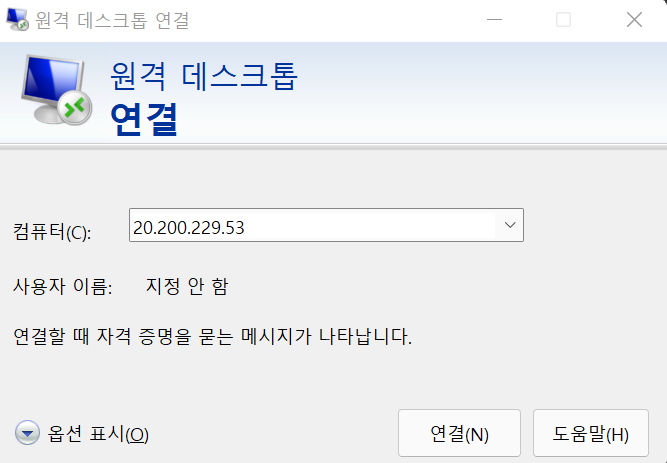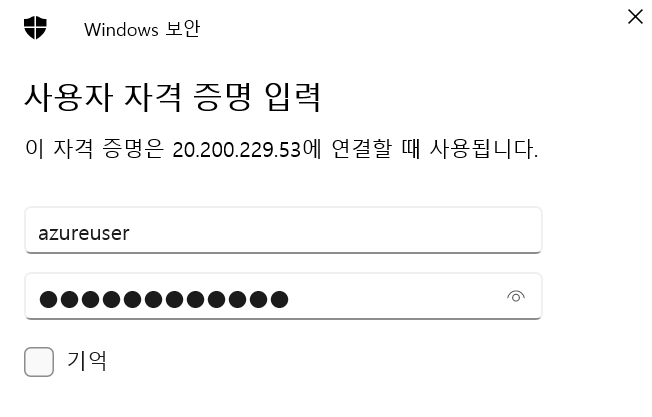Azure
사용자 생성
홈 - 사용자 검색
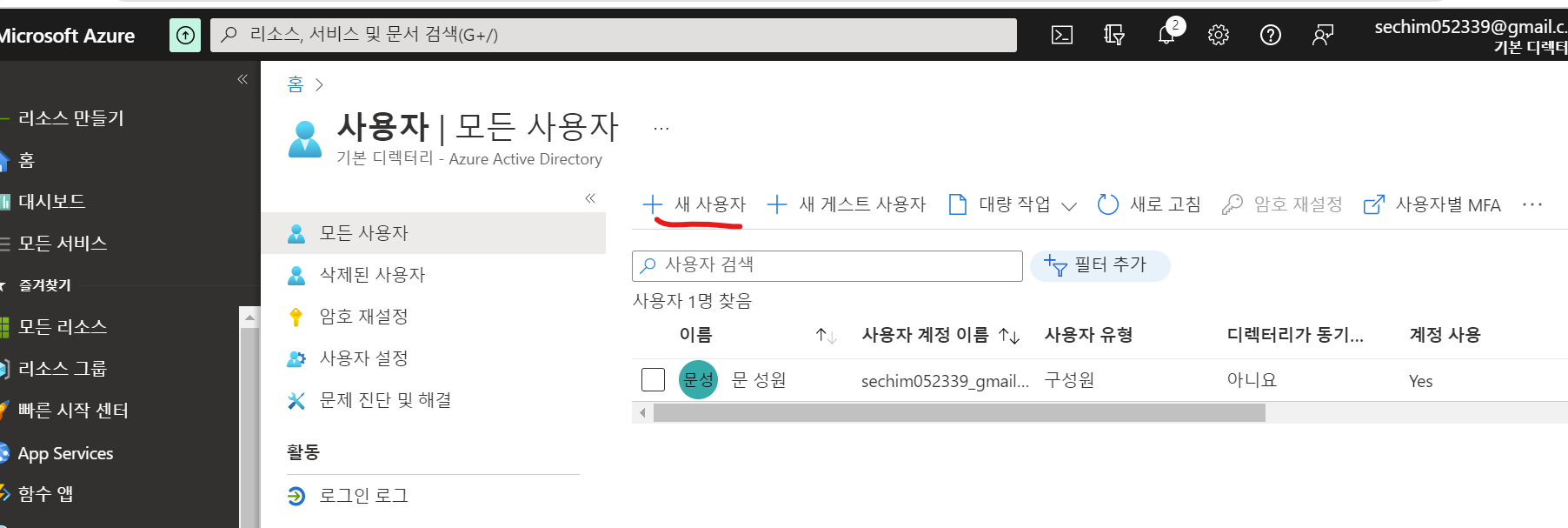
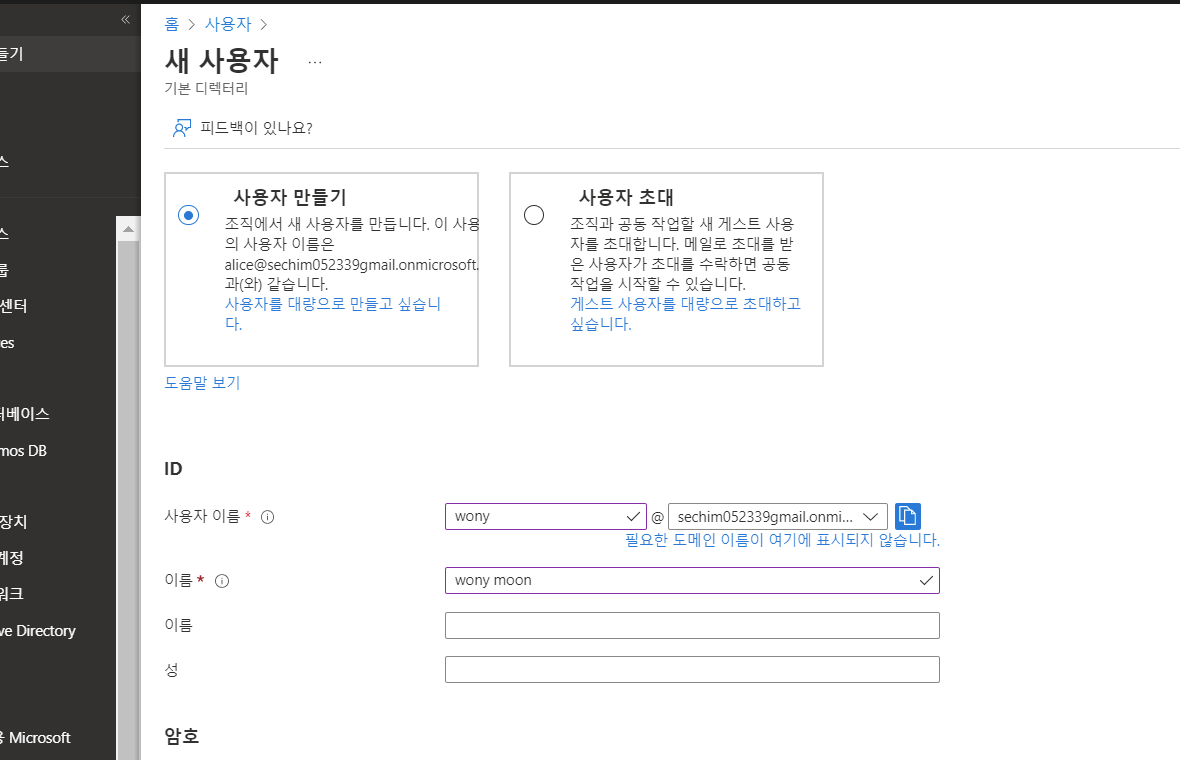
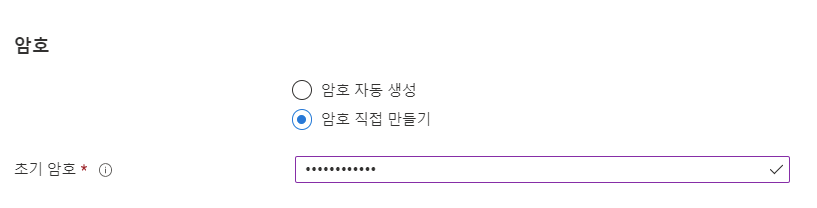
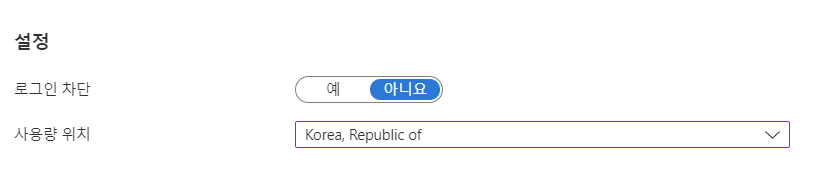
만들기 클릭
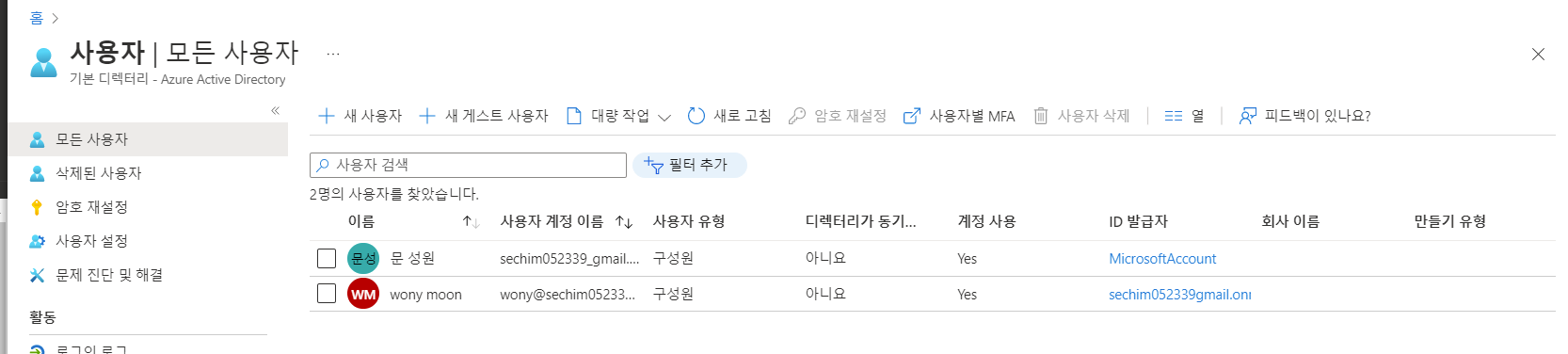
역할 할당
홈 - 구독 검색 - IAM 선택 - Azure subscription1 선택 - 액세스제어(iam)클릭 - 추가 - 역할 할당 추가 클릭 - 기여자 클릭 - 다음 - 구성원 wony 선택 - 다음 - 설정이 잘 되었는지 확인 후 검토+할당 클릭
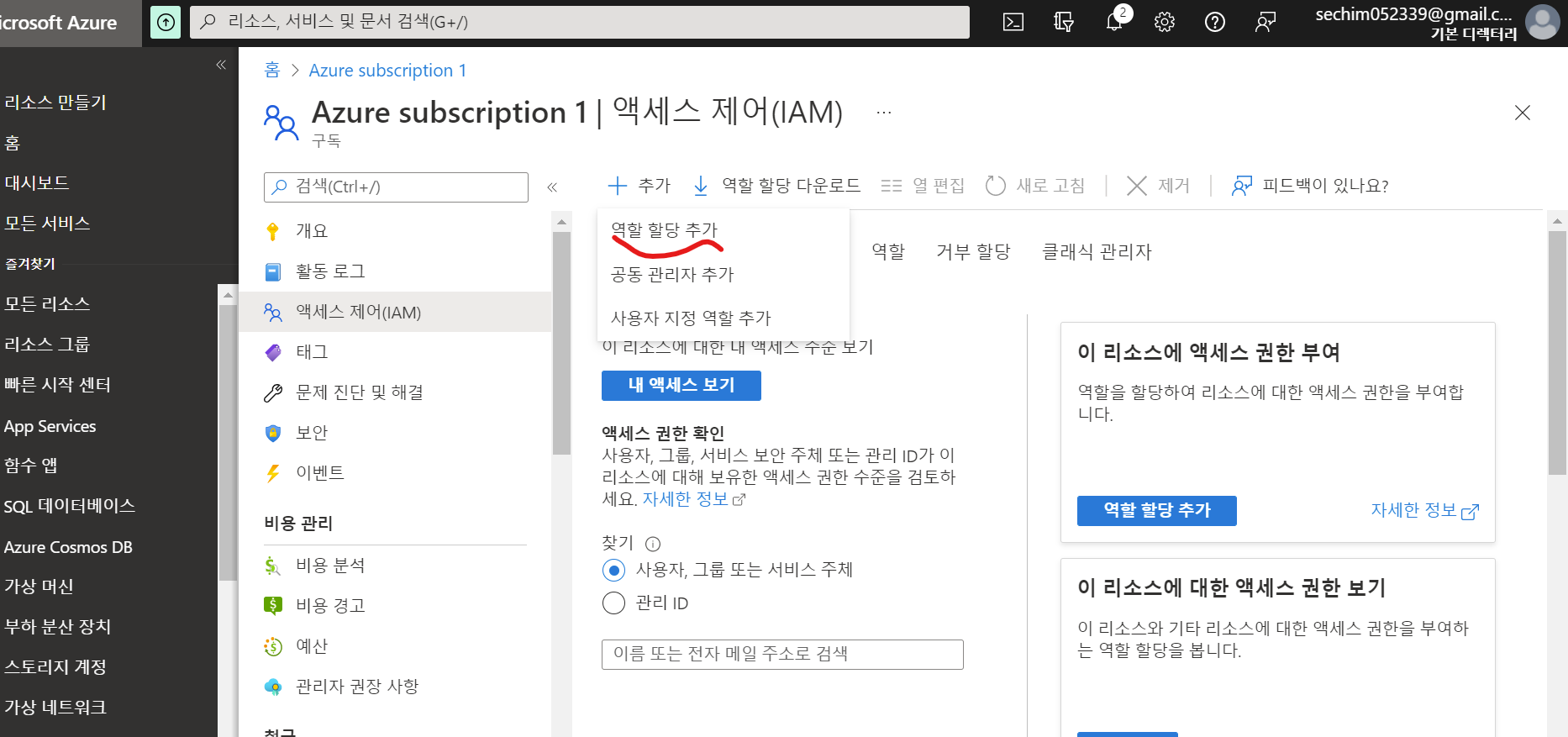
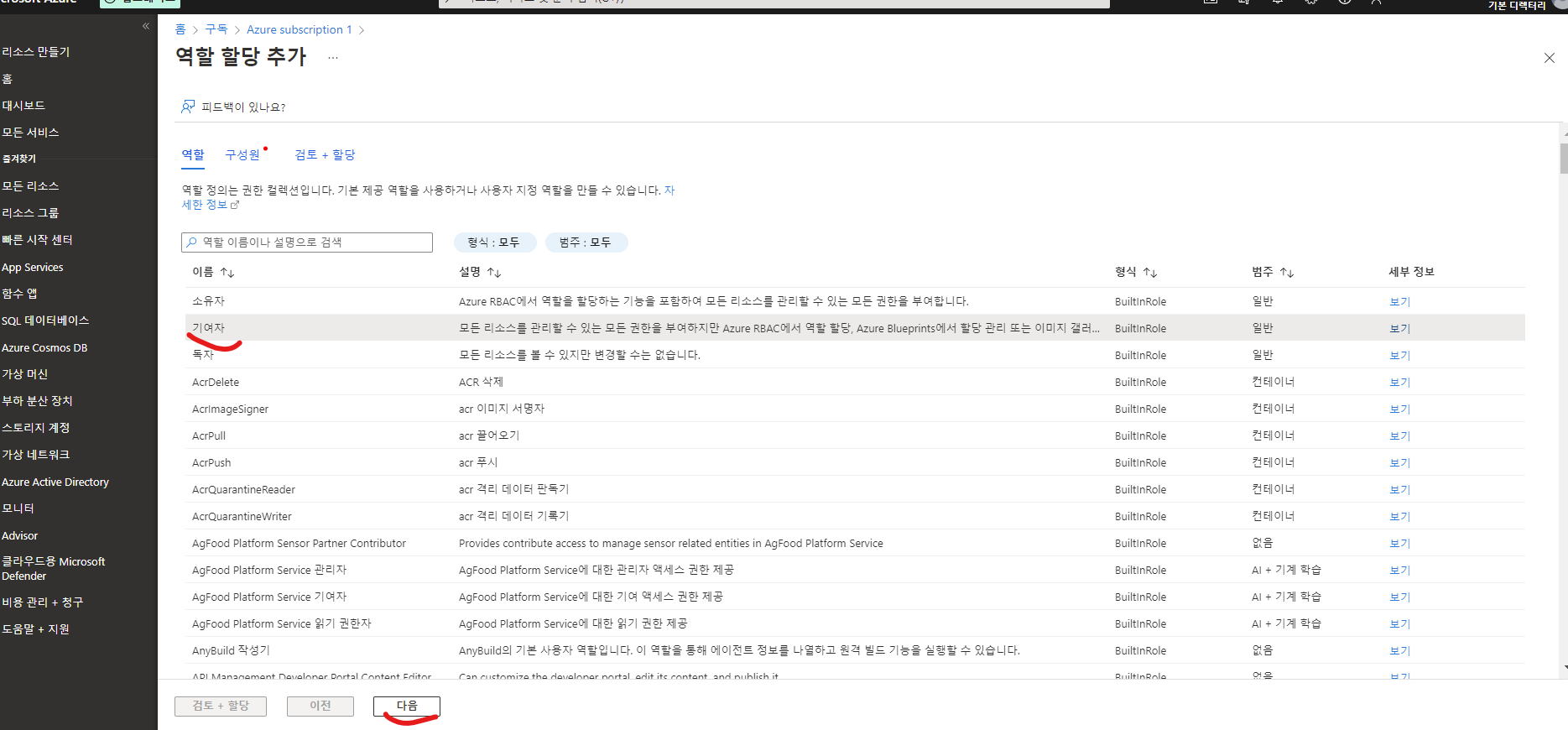

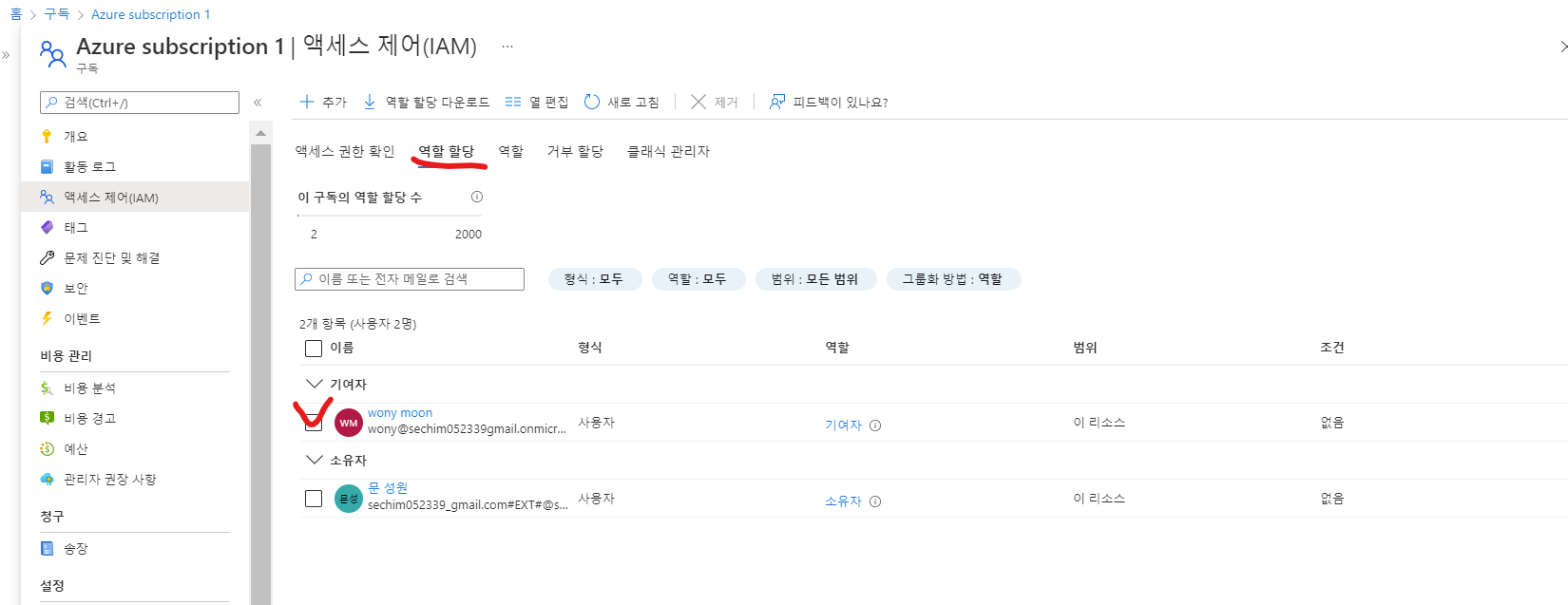
역할 할당 - 기여자 이름 누르기 (체크말고)

로그인 아이디임. 이것을 이용해서 다른 브라우저에서 접속하기.
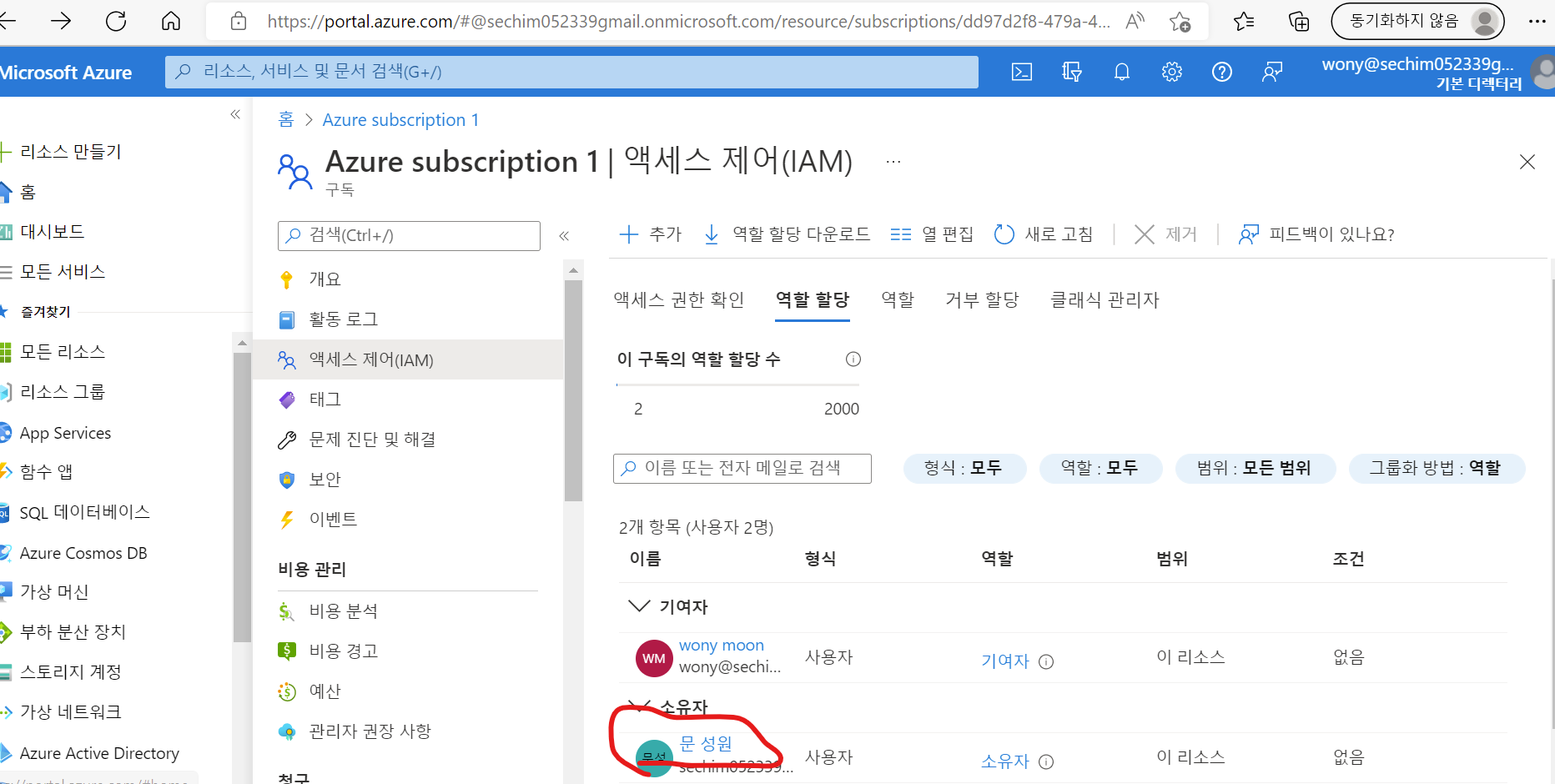
기여자로 들어가서 소유자의 프로필에 들어가면 삭제를 할 수 없음.
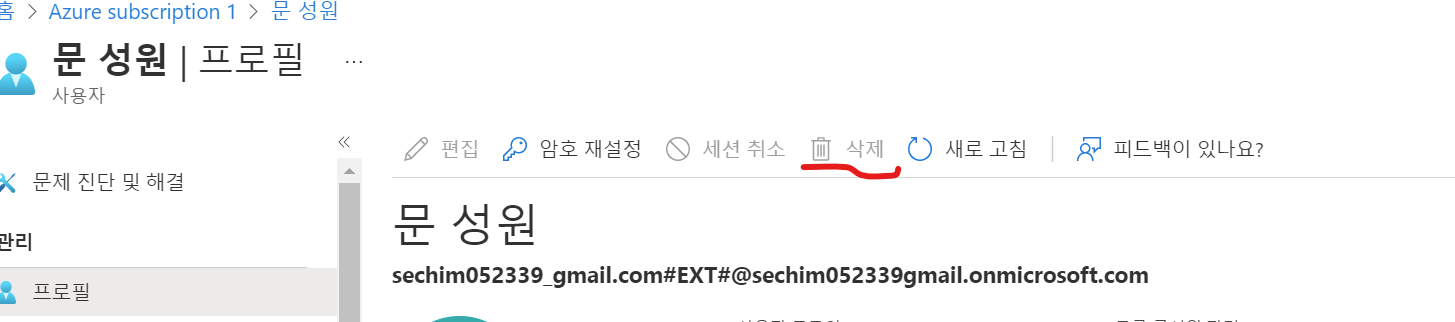
삭제 버튼이 비활성화 되어있음
소유자 :
기여자 : id,passwd 를 관리하는 기능은 뺀 역할
인증
micro authenticator 휴대폰에 다운로드
오른쪽 상단에 계정 보기 눌러서 - 보안 정보 - 새 메서드 추가 - 인증 앱 - qr 스캔 후 인증 절차 진행
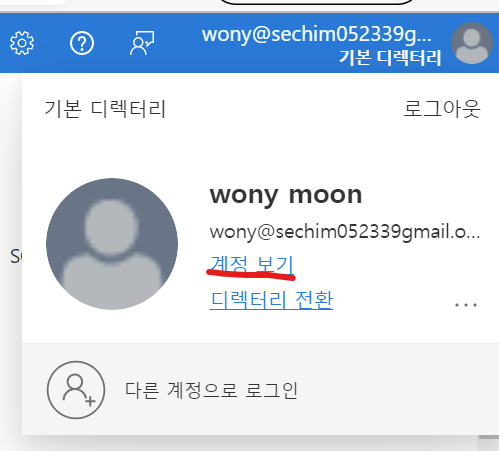
로그아웃 후 로그인 하면 MFA인증도 해야한다.
Azure compute
검색창에 가상머신 검색 - 만들기 Azure 가상머신 클릭
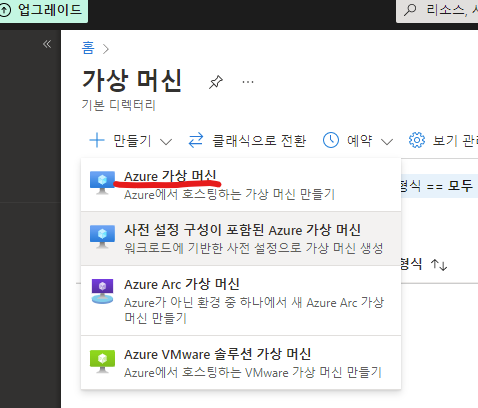
리소스 그룹 - 새로만들기 클릭 - 그룹 이름 : RG-TEST
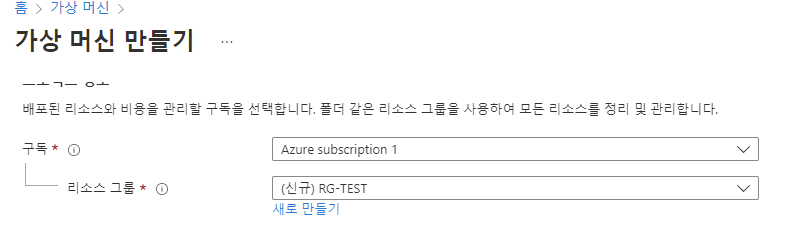
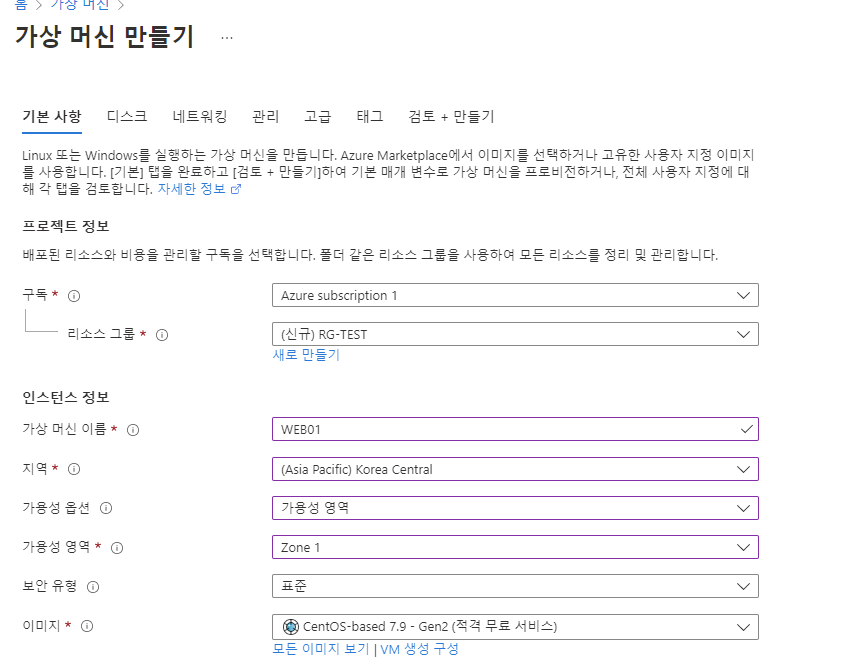

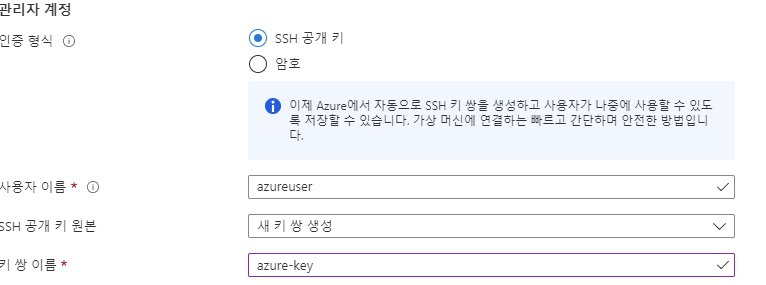
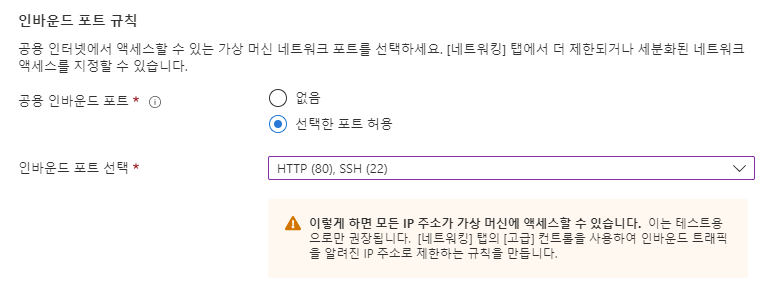
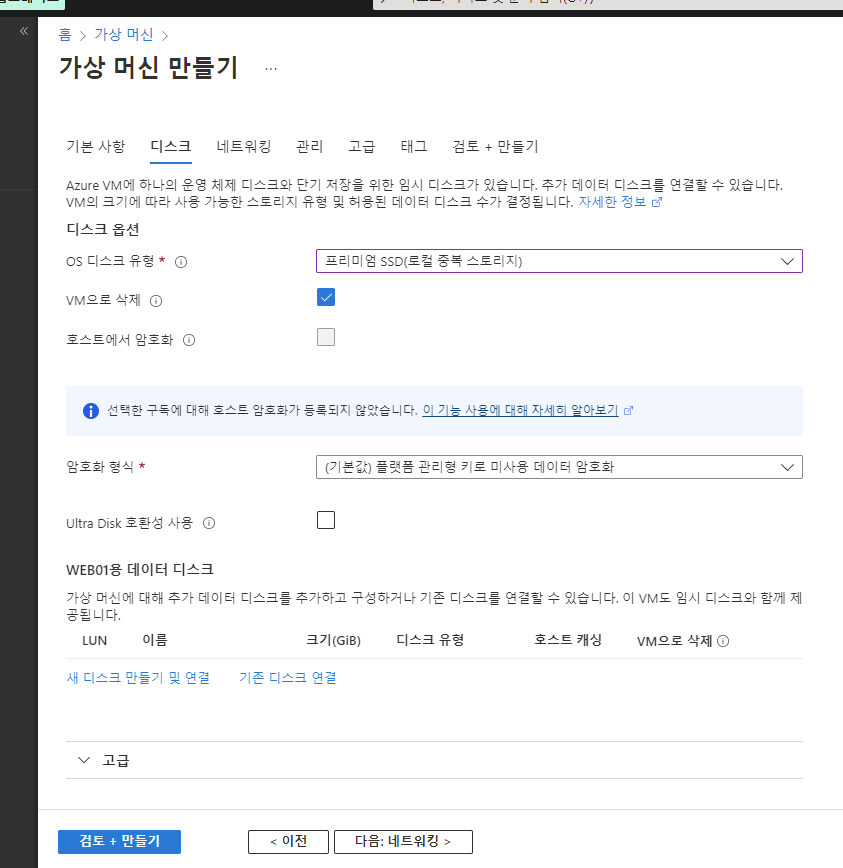
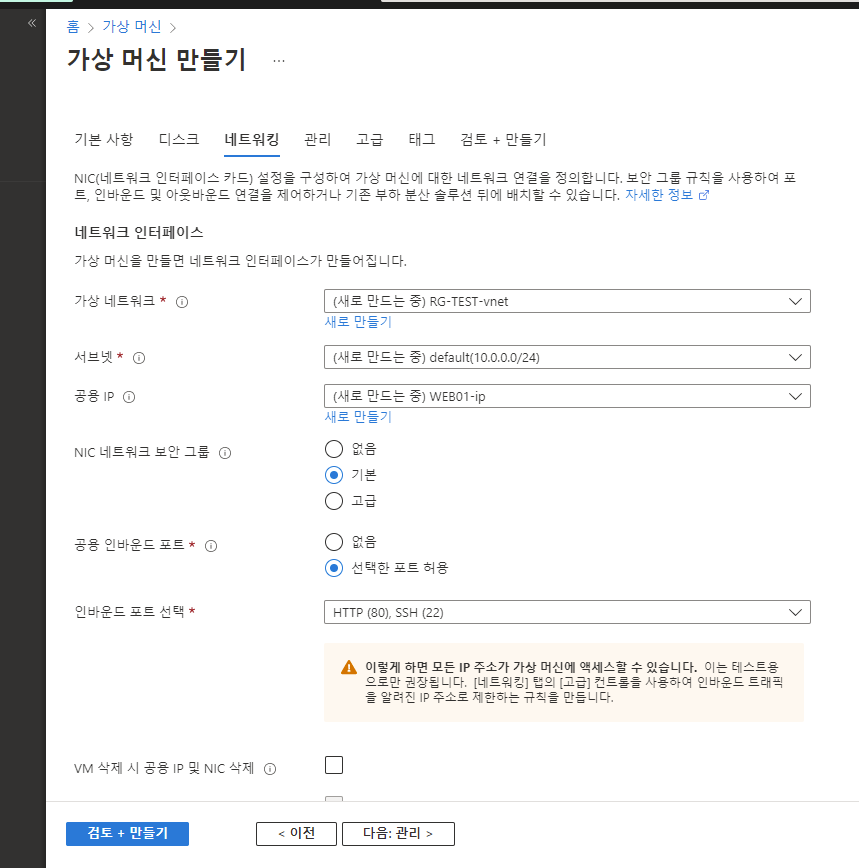
관리부분은 그냥 패스
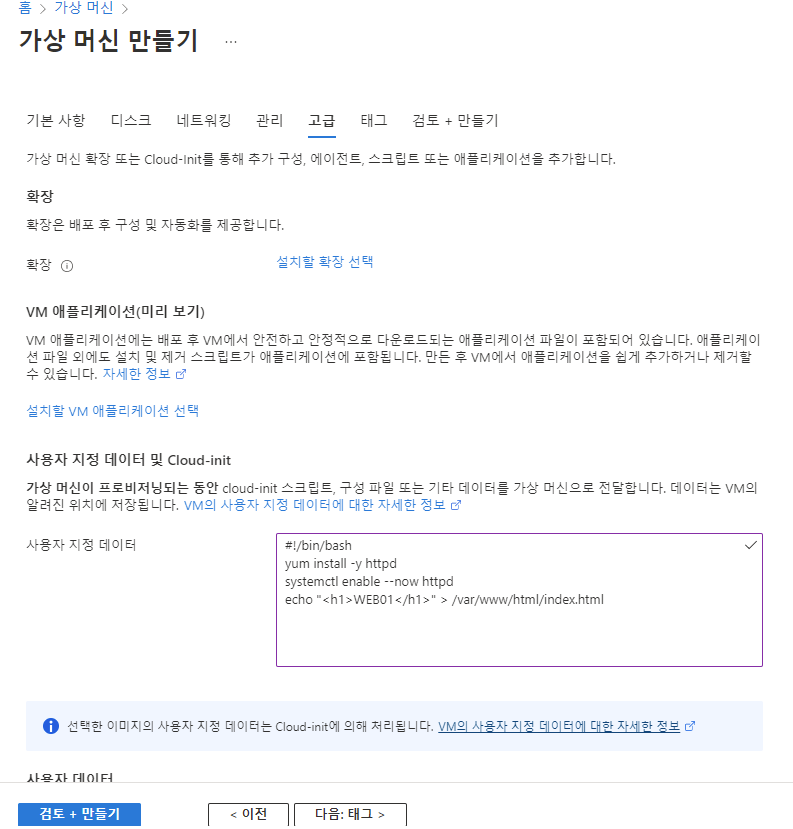
만들기 클릭

프라이빗 키 다운로드 및 리소스 만들기 클릭
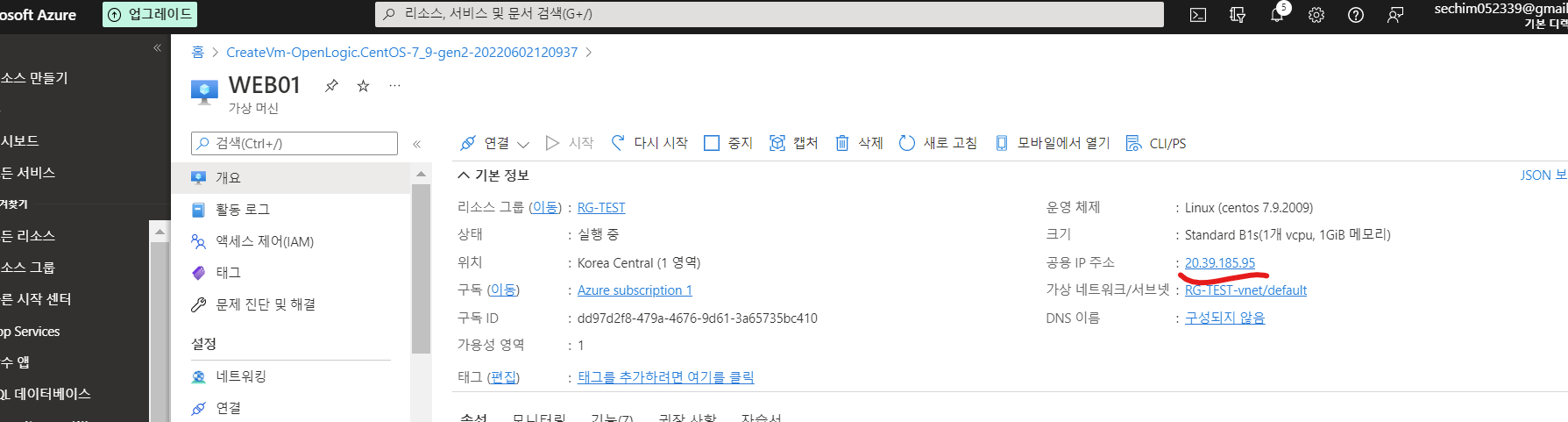
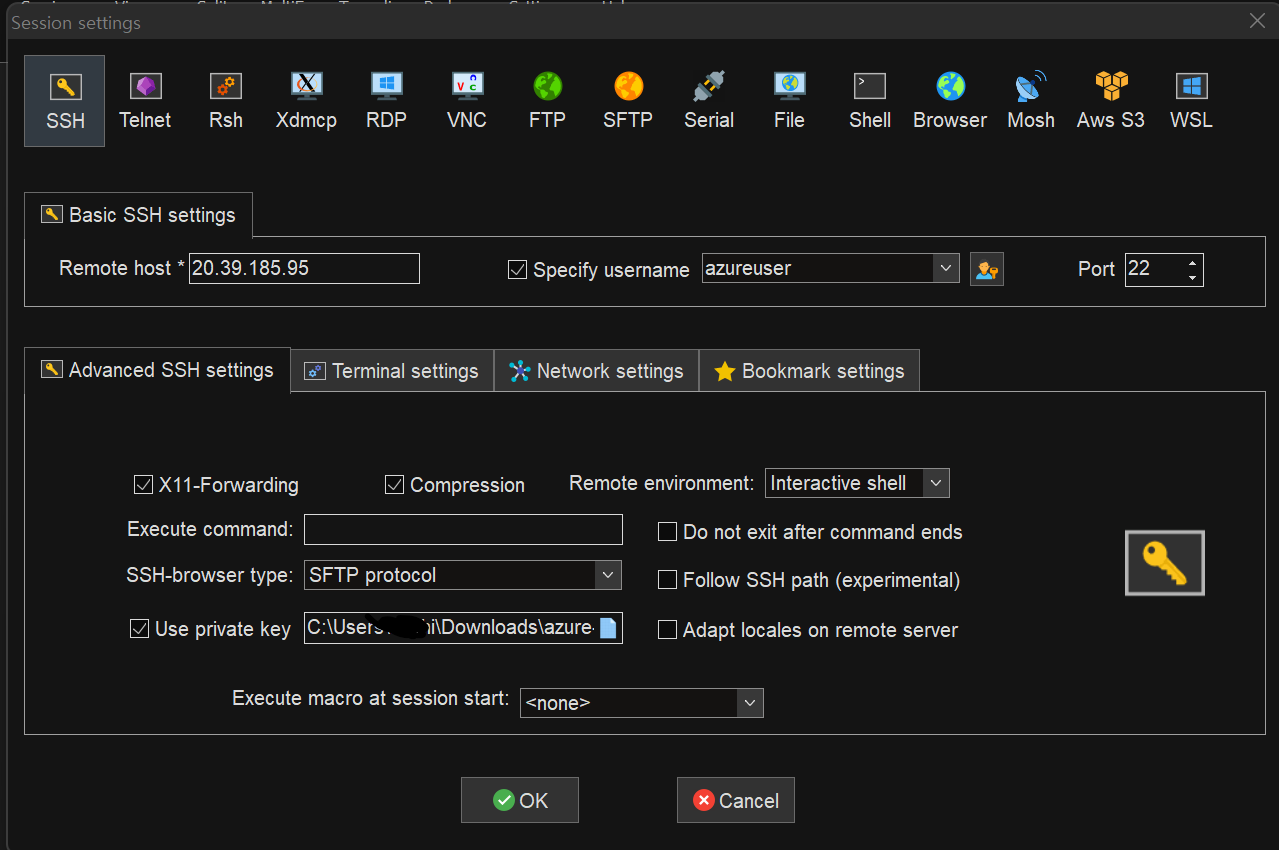
[azureuser@WEB01 ~]$ sestatus
SELinux status: enabled
SELinuxfs mount: /sys/fs/selinux
SELinux root directory: /etc/selinux
Loaded policy name: targeted
Current mode: enforcing
Mode from config file: enforcing
Policy MLS status: enabled
Policy deny_unknown status: allowed
Max kernel policy version: 31
[azureuser@WEB01 ~]$ sudo systemctl status firewalld
● firewalld.service - firewalld - dynamic firewall daemon
Loaded: loaded (/usr/lib/systemd/system/firewalld.service; disabled; vendor preset: enabled)
Active: inactive (dead)
Docs: man:firewalld(1)애져는 selinux가 있다. 그러나 비활성화 상태임
그래도 disabled 해준다.
[azureuser@WEB01 ~]$ sudo vi /etc/sysconfig/selinux
SELINUX=disabled우분투 웹서버 생성
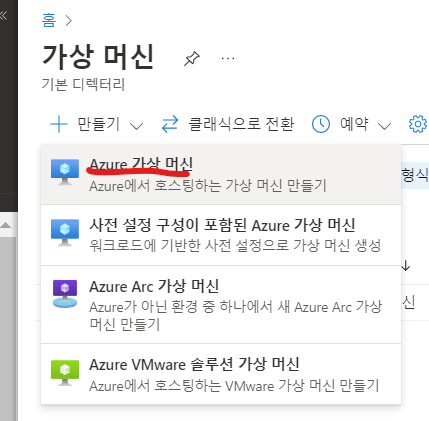
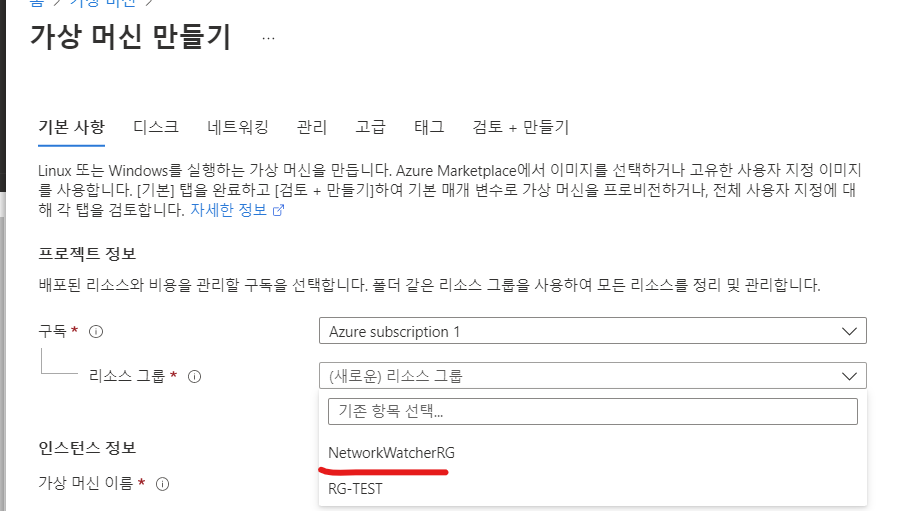
모르는 리소스 그룹이 있는데 자동으로 만들어진 것, 모니터링 그룹이다.

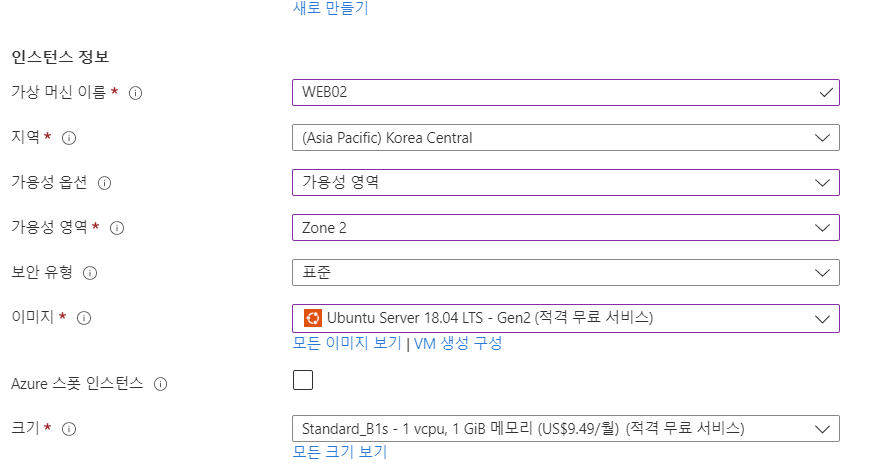
ZONE 2
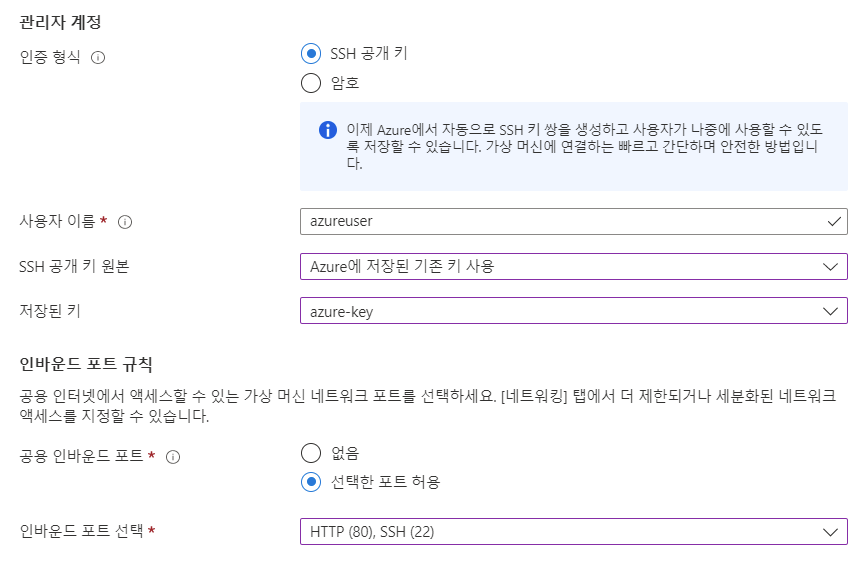
디스크는 변동사항 없음
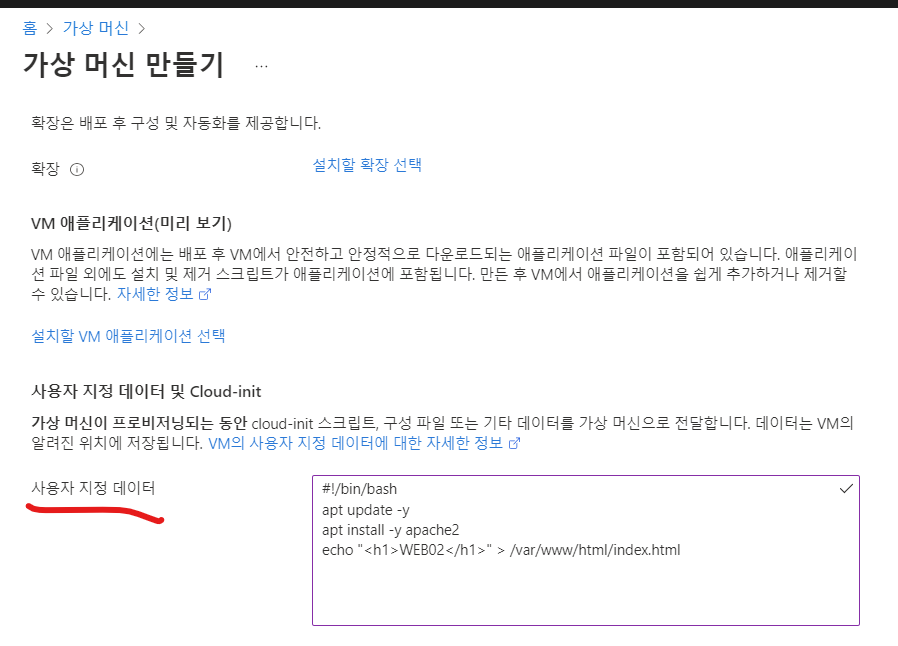
사용자 지정데이터
#!/bin/bash
apt update -y
apt install -y apache2
echo "<h1>WEB02</h1>" > /var/www/html/index.html가상머신 만들기 클릭
윈도우 웹서버 만들기
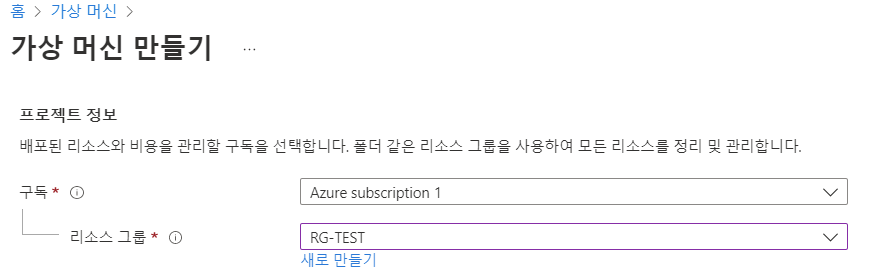
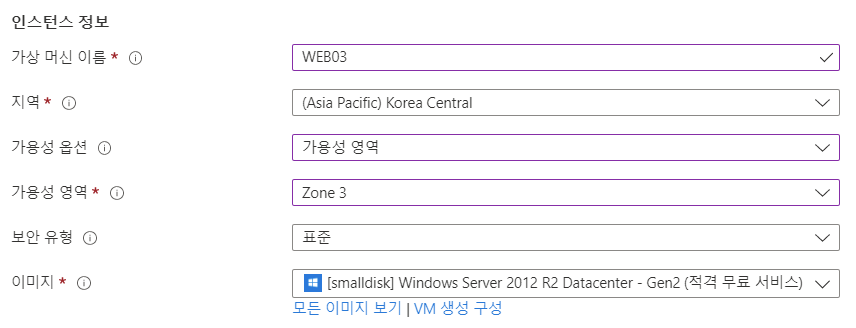
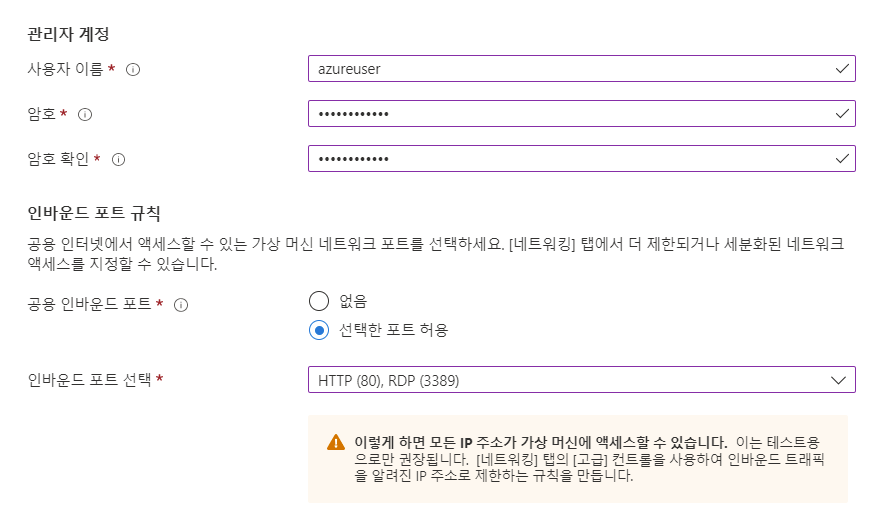
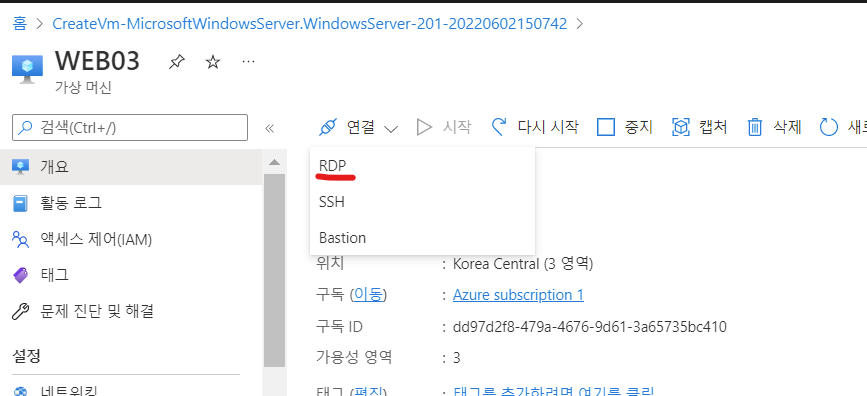
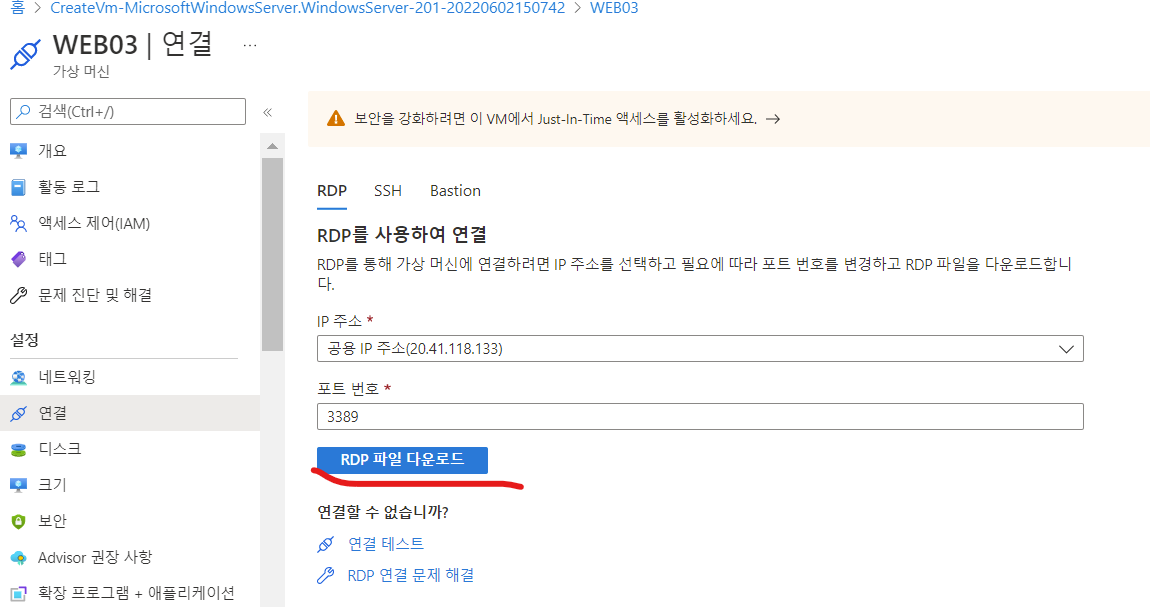
윈도우 검색창에 '원격 데스크탑 연결'로도 가능하다.
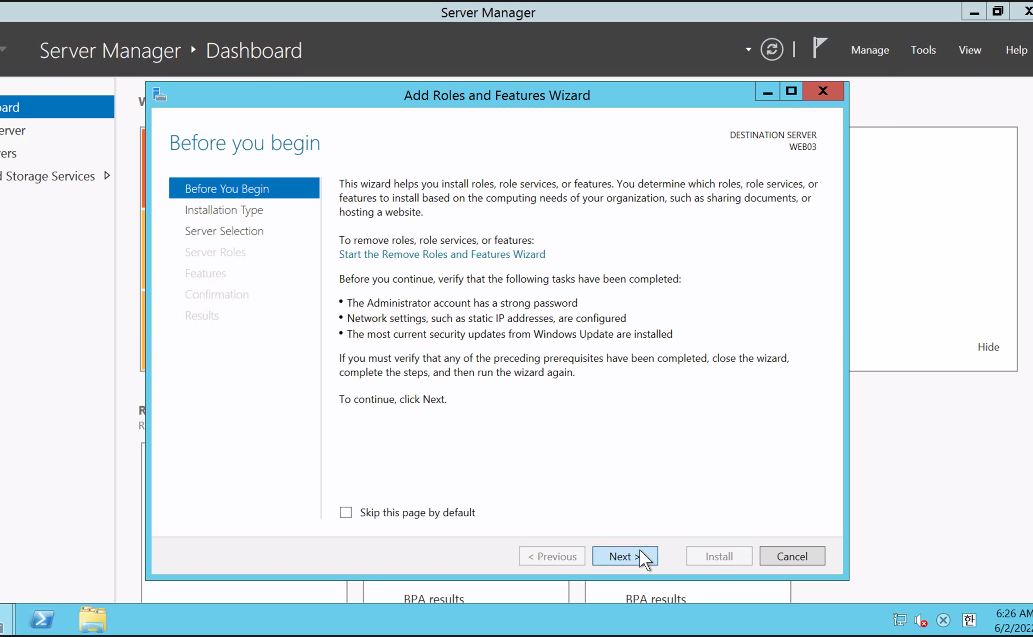
iis 설치
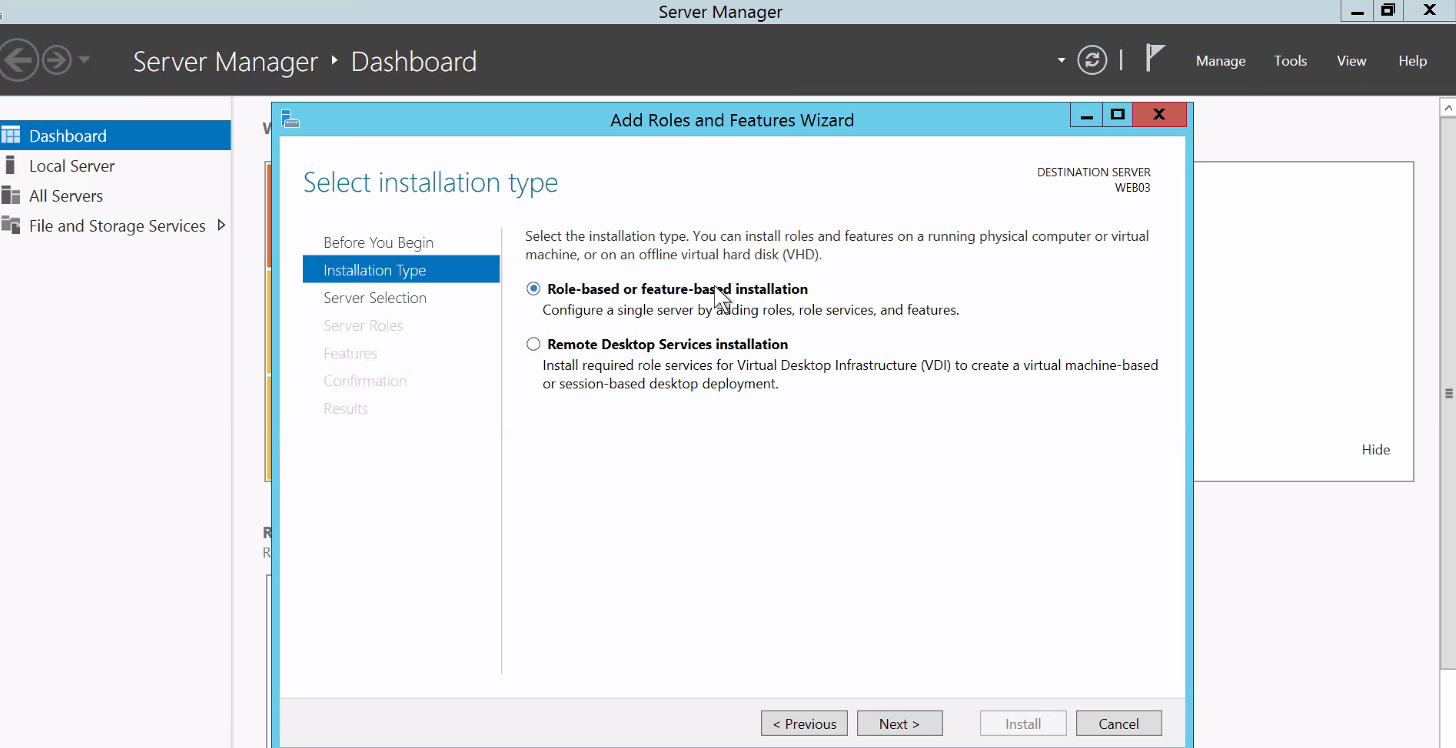
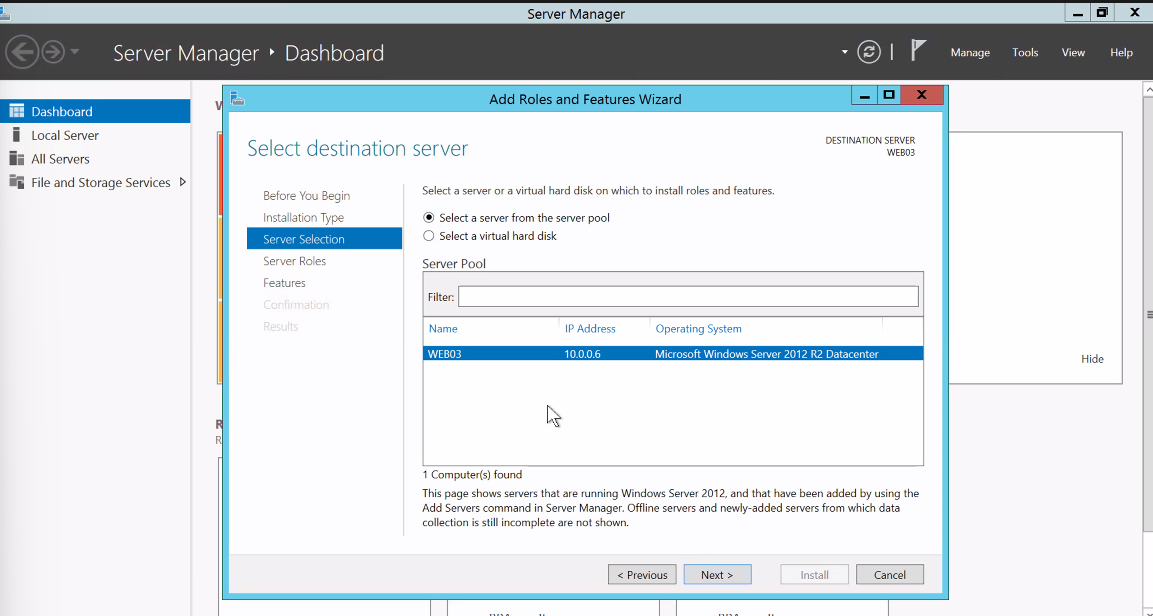
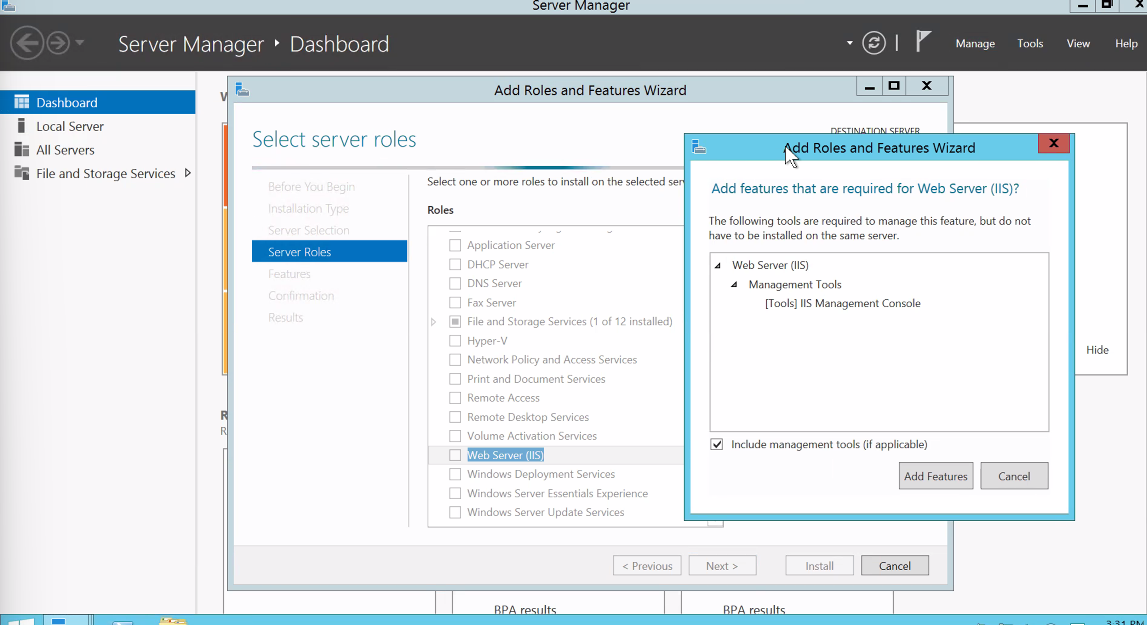
add features 클릭
features에선 아무것도 선택안하고 next
web server role(iis) 도 아무것도 선택안하고 next
공용 ip로 iis 웹사이트 확인 후
c드라이브 접근 - inetpub - wwwroot 폴더 - view를 클릭하여 filename extension 체크 -iistart.htm.bak - 오른쪽 클릭 new - text document - index.html 로 이름변경
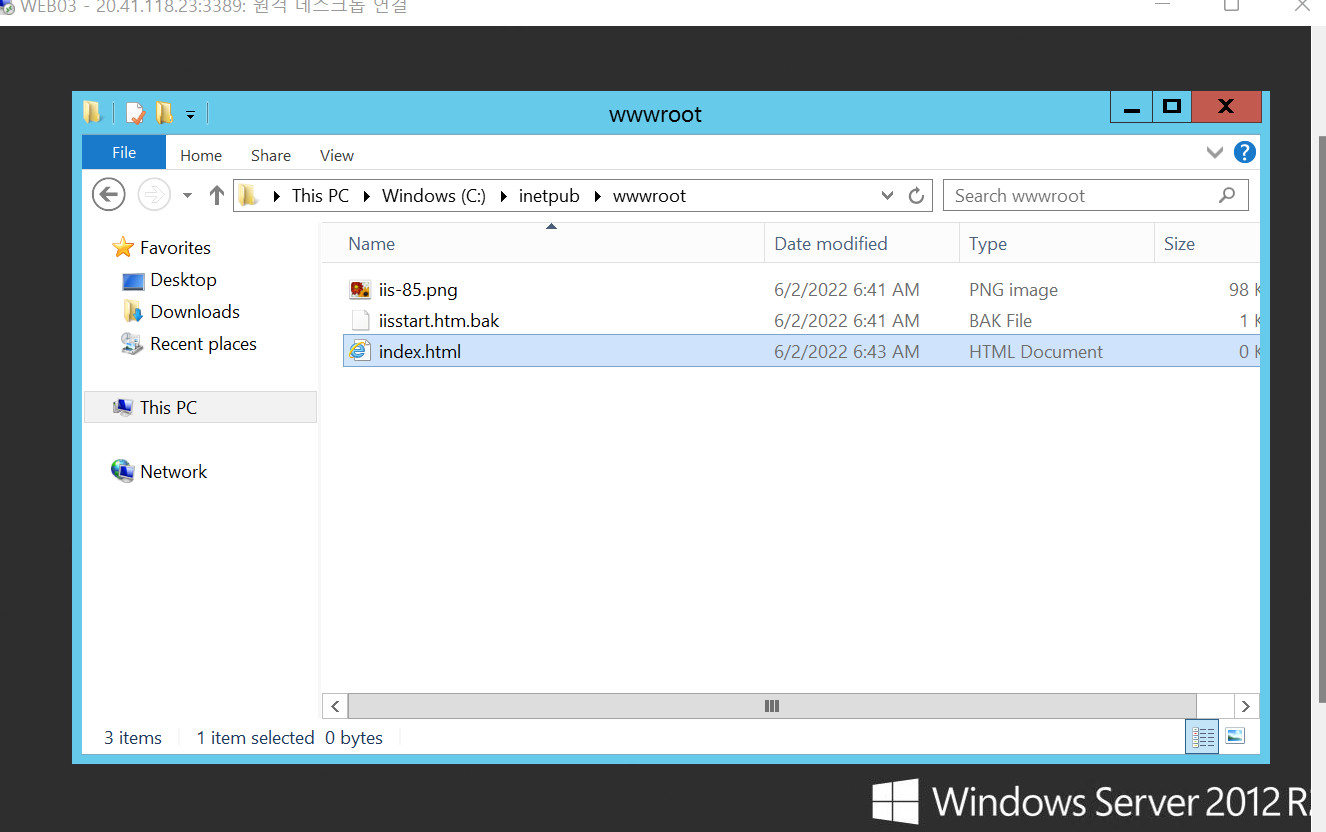
index.html 오른쪽 클릭 - open with notepad 클릭 , 아래 내용 입력

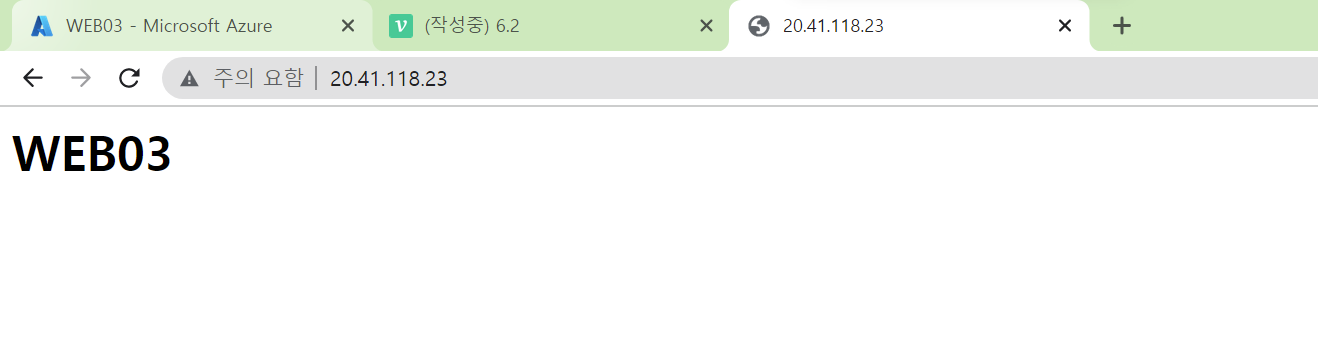
부하분산장치
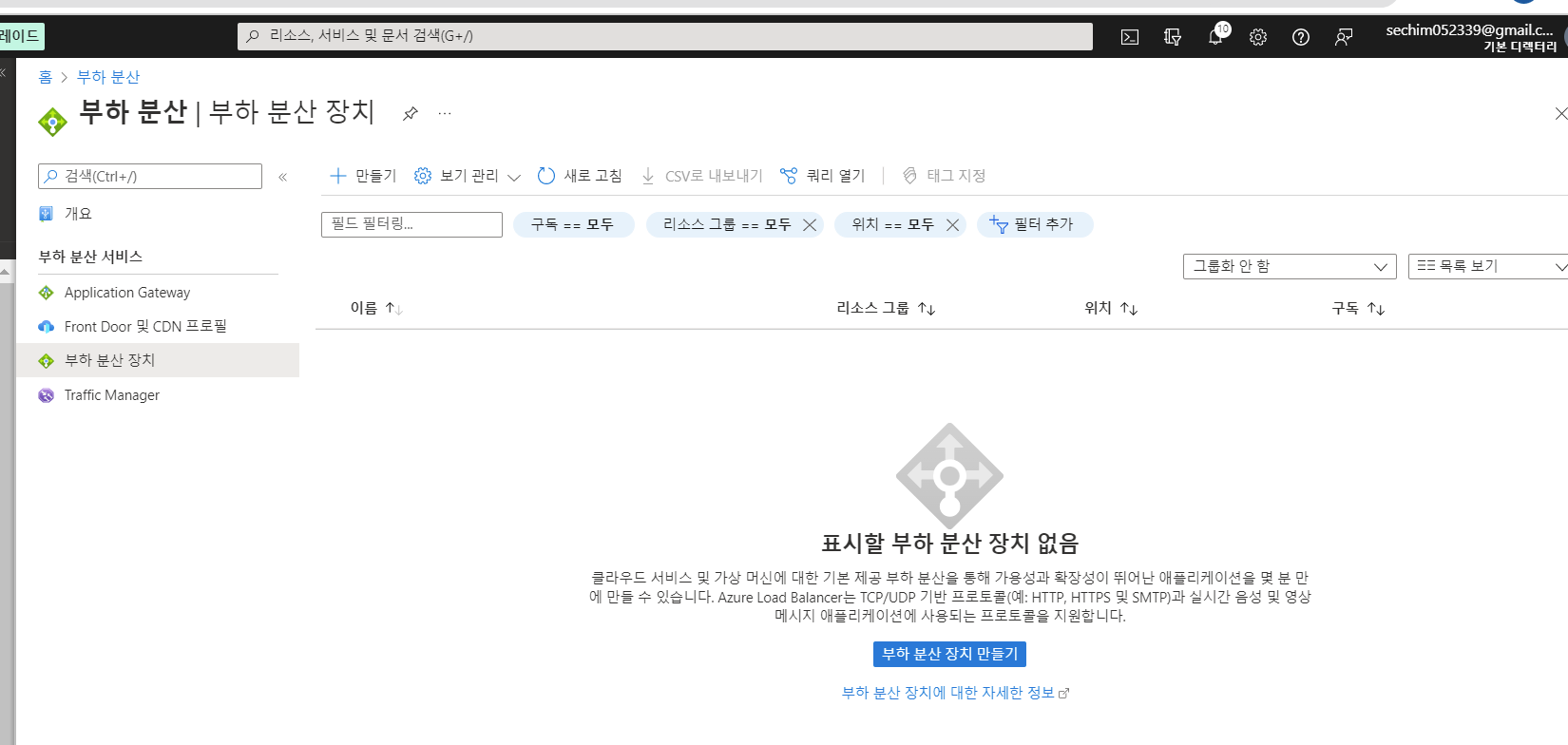

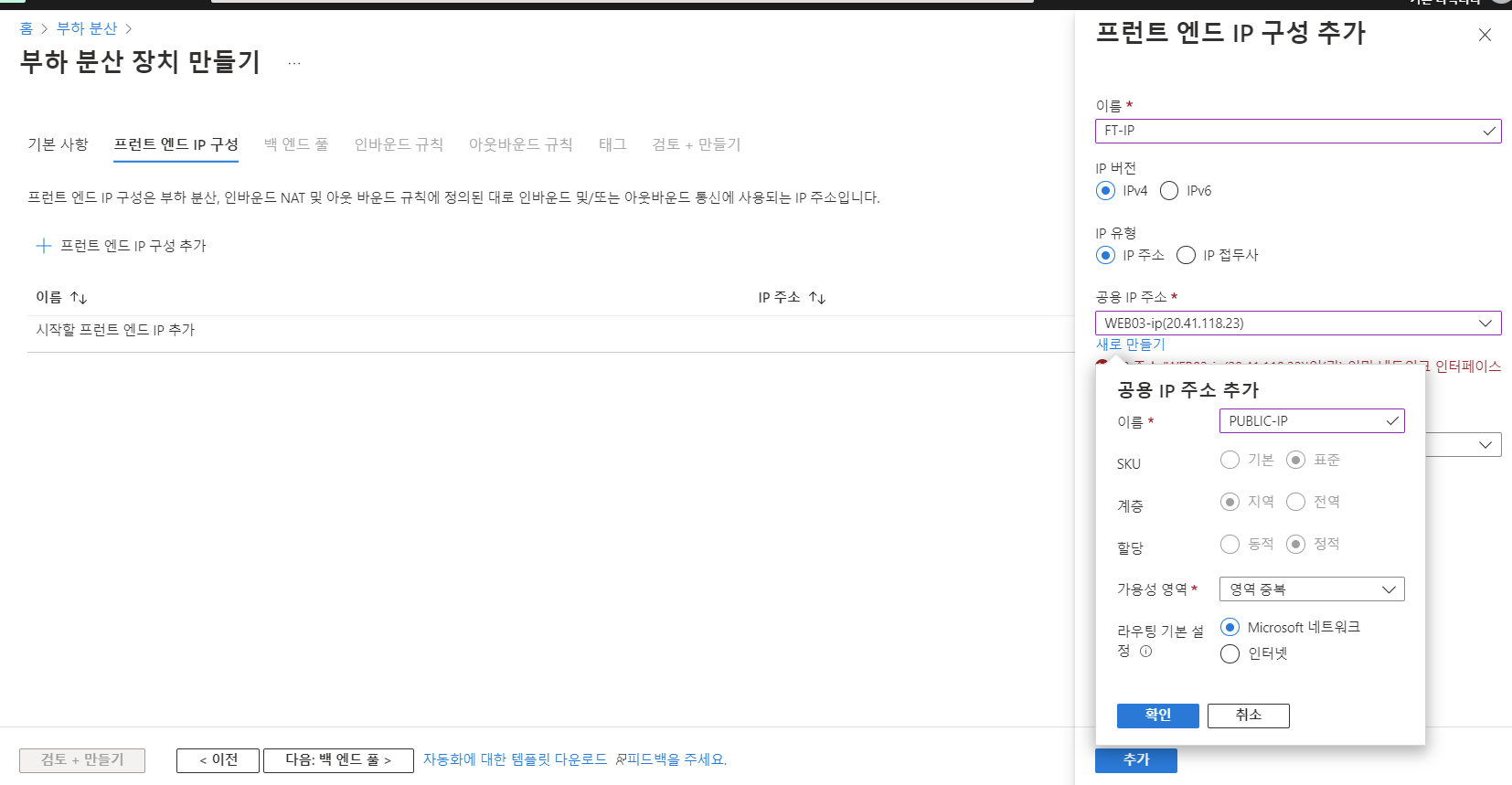
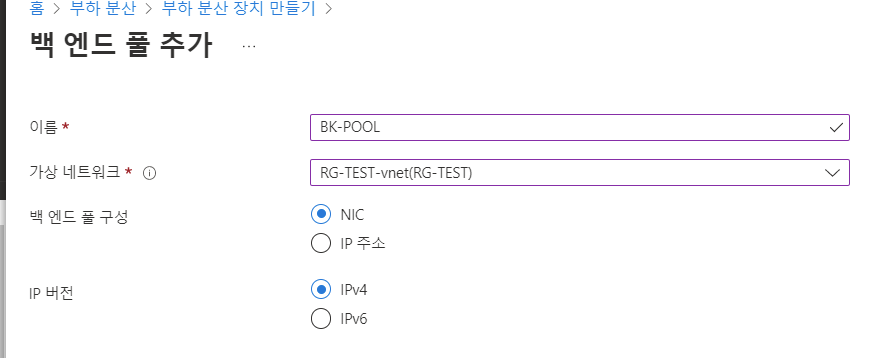
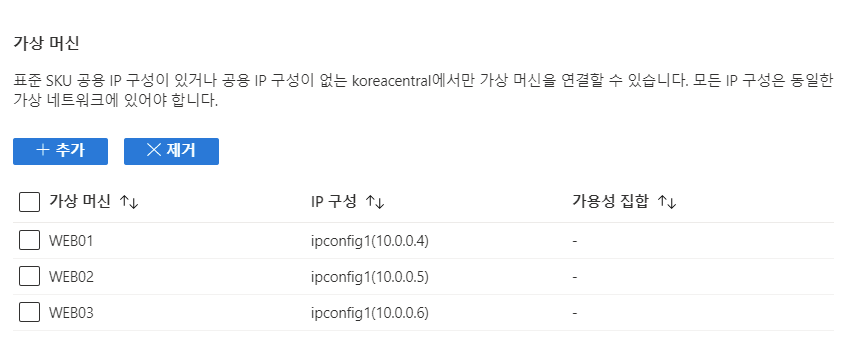
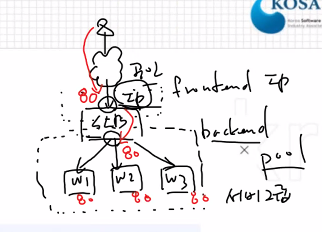
부하분산 규칙 : 프론트엔드와 백엔드를 연결하는 규칙
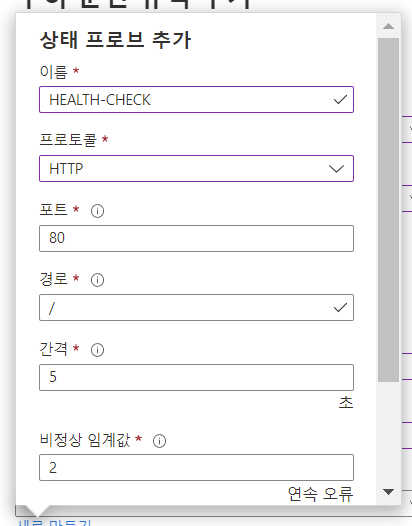
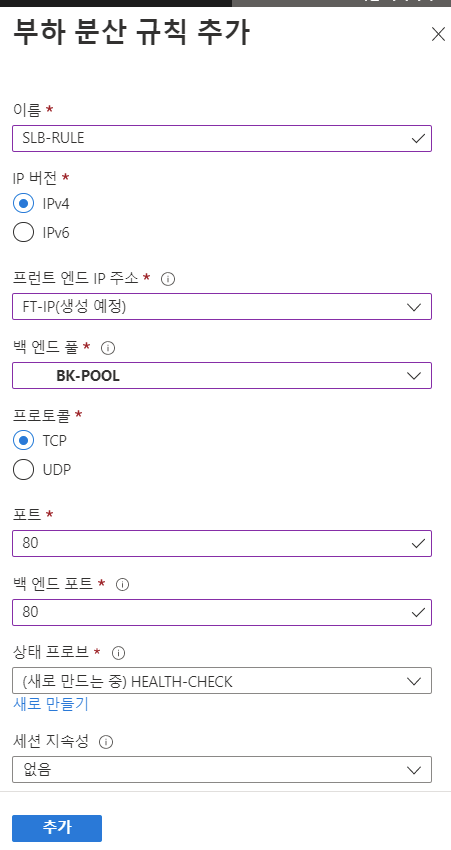
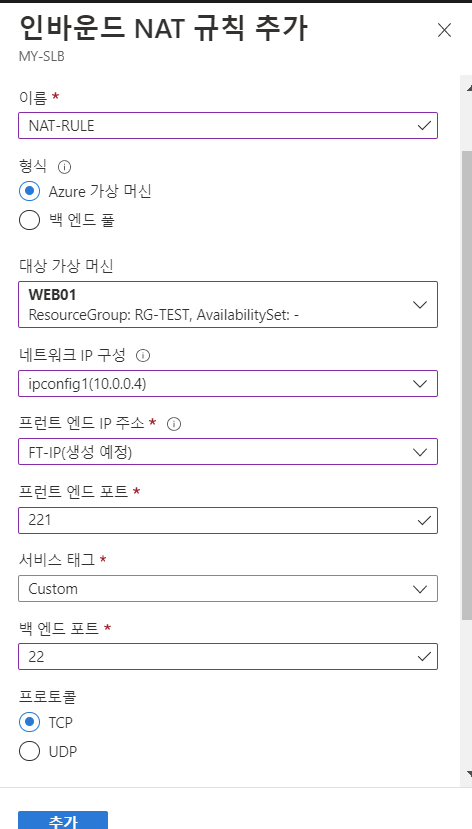
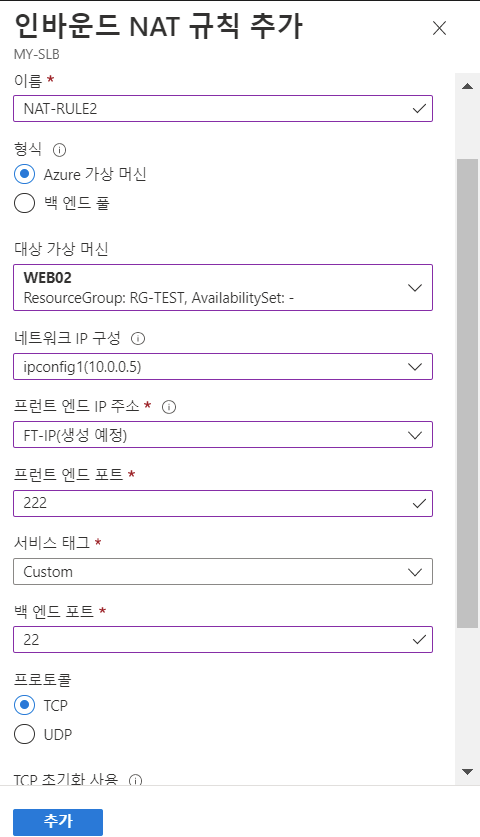
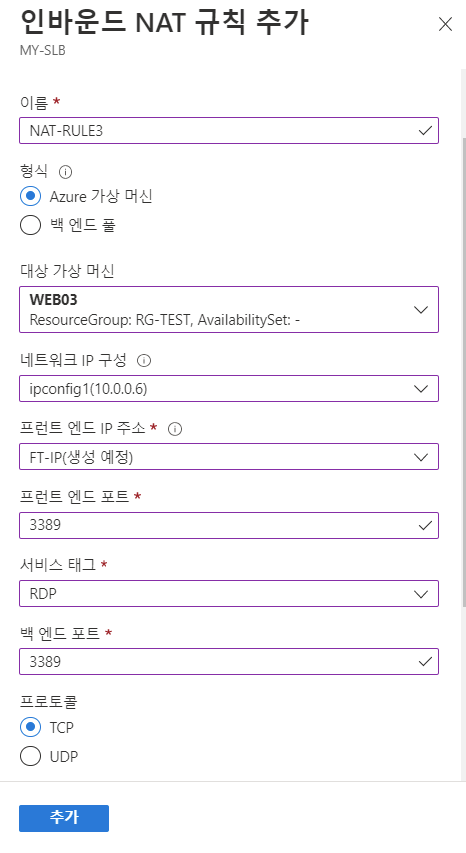

공용 IP 로 접속하면 로드밸런싱 결과 확인 가능
SLB IP로 접속